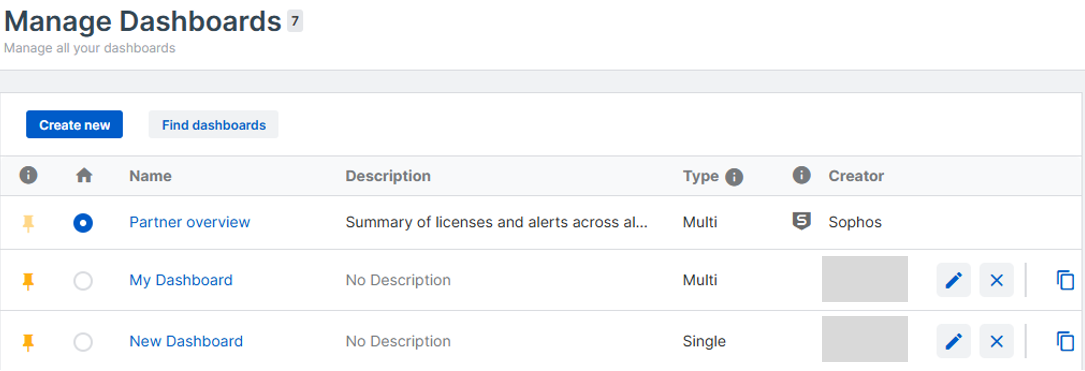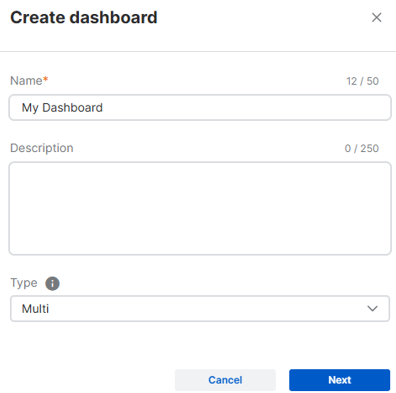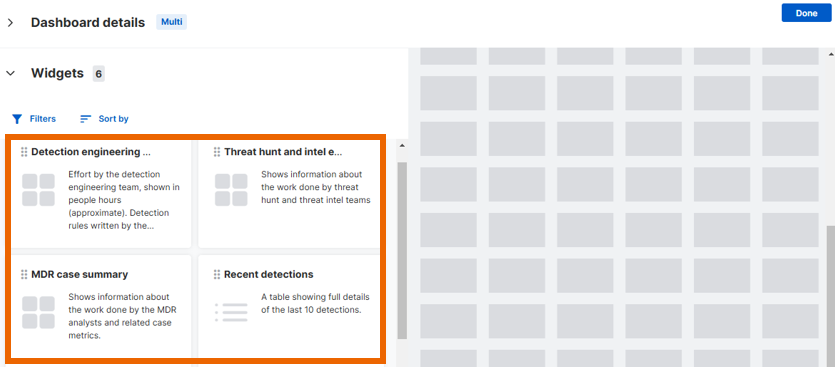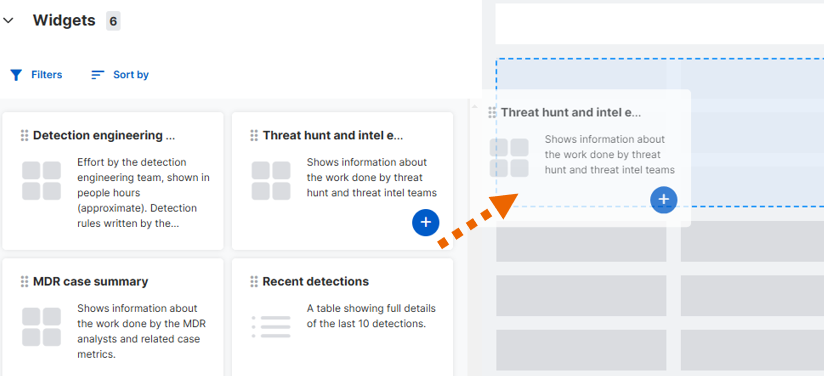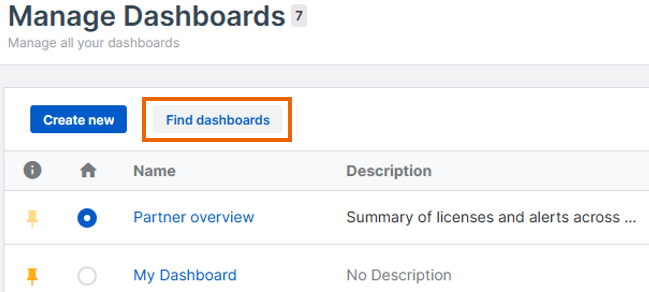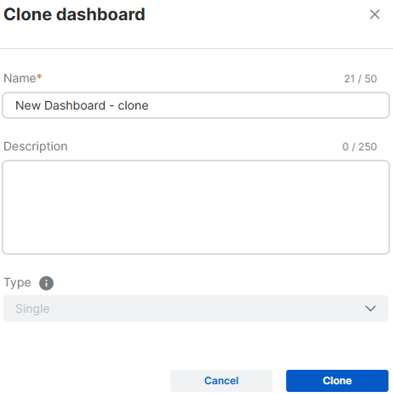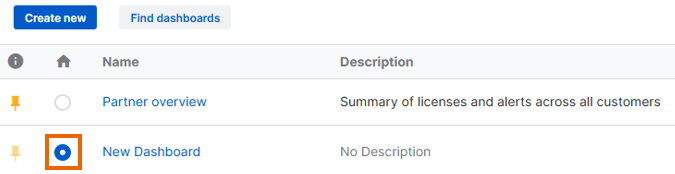Gerenciar painéis
A página Gerenciar painéis permite que você visualize e gerencie painéis personalizados e da Sophos.
Vá para Painéis > Gerenciar painéis.
Na coluna Criador, um emblema da Sophos indica um painel que criamos. Os painéis personalizados mostram o nome do administrador que os criou.
Na coluna Nome, clique no nome do painel para ir para o painel.
Criar um painel
Você pode criar um painel personalizado que se adapte às suas necessidades selecionando widgets da nossa biblioteca.
Para criar um painel, faça o seguinte:
- Na página Gerenciar painéis, clique em Criar novo.
-
Na página Criar painel, faça o seguinte:
- Nome: Insira um nome para o seu painel.
- (Opcional) Descrição: Insira uma descrição para o painel.
-
Tipo: Selecione um tipo de painel de controle.
- Multi: O tipo de painel multilocatário permite que você visualize dados de vários clientes simultaneamente.
- Único: O tipo de painel de locatário único permite que você visualize dados de um único cliente.
Para obter mais informações sobre como criar tipos de painel, consulte Tipos de painel.
-
Clique em Avançar.
-
Crie seu painel usando widgets da biblioteca de Widgets.
-
Navegue pelos widgets ou use os filtros e a classificação para encontrar os widgets que deseja. Para obter mais informações sobre widgets, consulte Widgets para painéis.
-
Adicione o widget à grade em branco à direita. Há duas maneiras de fazer isso:
-
Arraste e solte o widget na grade.
-
Passe o mouse sobre o widget e, em seguida, clique no ícone Adicionar para adicionar o widget à grade.
O widget é adicionado ao seu painel e exibe os dados.
O widget é colocado automaticamente na grade, começando no canto superior esquerdo. Você pode arrastar o widget para reorganizá-lo ou redimensioná-lo para ajustar no espaço.
-
-
Repita a etapa 5 para cada widget que deseja adicionar. Você pode adicionar o mesmo widget mais de uma vez para exibir dados de diferentes origens.
Agora os widgets na biblioteca de widgets mostram um número que indica quantas vezes você os adicionou aos painéis.
-
Clique em Concluído.
O painel é adicionado à sua lista de painéis na página Gerenciar painéis. Ele também é exibido no menu Painéis.
Encontrar painéis
Você pode encontrar mais painéis da Sophos e adicioná-los à sua lista de painéis de controle.
Restrição
Os painéis disponíveis dependem de suas licenças.
Para encontrar mais painéis da Sophos, siga este procedimento:
-
Na página Gerenciar painéis, clique em Encontrar painéis.
-
Na página Encontrar painéis, clique no ícone Adicionar
 para adicionar um painel da Sophos à sua lista.
para adicionar um painel da Sophos à sua lista. -
Feche a página Encontrar painéis.
O painel da Sophos é adicionado à sua lista de painéis na página Gerenciar painéis.
Editar painéis
Você pode editar seus painéis existentes da seguinte forma:
- Na página Gerenciar painéis, localize o painel que deseja editar.
- Clique no ícone Editar
 na linha do painel na lista.
na linha do painel na lista. - Navegue pelos widgets ou use os filtros e a classificação para encontrar os widgets que deseja.
-
Adicione o widget à grade em branco à direita. Há duas maneiras de fazer isso:
-
Arraste e solte o widget na grade.
-
Passe o mouse sobre o widget e, em seguida, clique no ícone Adicionar para adicionar o widget à grade.
O widget é adicionado ao seu painel e exibe os dados.
-
-
Repita a etapa 4 para cada widget que deseja adicionar. Você pode adicionar o mesmo widget mais de uma vez para exibir dados de diferentes origens.
Agora os widgets na biblioteca de widgets mostram um número que indica quantas vezes você os adicionou aos painéis.
-
Clique em Concluído.
Clonar painéis
Você pode clonar painéis personalizados. Isso faz uma cópia do painel que você pode editar para criar um novo painel.
Para clonar um painel personalizado, faça o seguinte:
-
Na página Gerenciar painéis, na linha do painel que você deseja clonar, clique no ícone Clonar
 na coluna mais à direita.
na coluna mais à direita. -
Na caixa de diálogo Clonar painel, faça o seguinte:
- Nome: Insira um nome para o seu painel.
- (Opcional) Descrição: Insira uma descrição para o painel.
-
Tipo: Selecione um tipo de painel de controle.
- Multi: O tipo de painel multilocatário permite que você visualize dados de vários clientes simultaneamente.
- Único: O tipo de painel de locatário único permite que você visualize dados de um único cliente.
-
Clique em Clonar.
-
Adicione ou remova widgets na grade como você fez quando criou ou editou outros painéis.
- Clique em Concluído.
Exportar painéis para PDF
Você pode exportar um instantâneo de um painel para um PDF e usá-lo como um relatório.
O PDF mostra todos os widgets no painel dispostos exatamente como aparecem na tela, com cabeçalho e rodapé adicionados.
Nota
Você pode exportar painéis da Sophos e painéis personalizados. Contudo, não é possível exportar o painel de Apresentação do Central.
Para exportar um painel, faça o seguinte:
- Na página Gerenciar painéis, clique em um painel para abri-lo.
-
Clique no ícone de download
 na área superior direita da página.
na área superior direita da página.Um PDF é gerado e baixado para a sua pasta de Downloads usual.
-
Vá para a pasta Downloads e abra o PDF.
O PDF mostra o nome do painel, a descrição e os widgets.
Nota
Widgets baseados em mapas, como a Localização do sensor de detecção, não podem ser exportados, e o PDF mostrará um espaço em branco em seu lugar. Para evitar isso, coloque qualquer widget baseado em mapa na linha inferior do painel, na extrema direita.
Nota
Você pode adicionar marcas personalizadas e informações adicionais ao PDF. Consulte Carregar o logotipo do cliente.
Definir um painel padrão
O painel padrão é exibido quando você entra no Sophos Central.
O painel principal de Visão geral do Partner, um painel da Sophos predefinido, é o padrão até que você selecione outro.
Você pode definir qualquer painel como padrão. Isso também se aplica a um painel que você criou. Clique no botão na coluna Definir padrão do painel desejado. Você pode alterar o painel de controle padrão novamente a qualquer momento.
Nota
Você não pode deletar um painel enquanto ele é o padrão. Para deletá-lo, você deve, primeiro, mudar para outro painel padrão.
Fixar painéis
Você pode fixar painéis de modo que apareçam no menu Painéis. Por padrão, os novos painéis são fixados.
Na página Gerenciar painéis, clique no ícone de pino ao lado de um painel para fixá-lo ou desafixá-lo.
Deletar painel personalizado
Na linha de um painel, clique na cruz na penúltima coluna à direita para removê-lo.
Alerta
Você não pode recuperar painéis excluídos.
Nota
Você não pode deletar painéis criados pela Sophos.